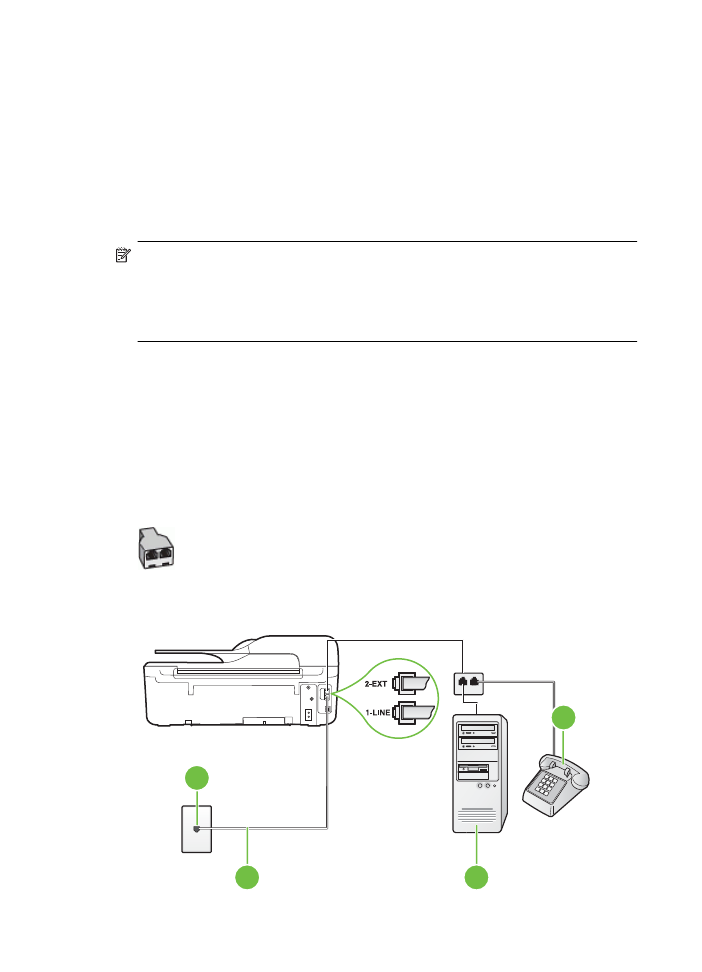
Opsætning K: Delt tale-/faxlinje med computeropkaldsmodem og voicemail
Hvis du modtager taleopkald og faxopkald på det samme telefonnummer, bruger et
computermodem på samme telefonlinje, og du også abonnerer på en voicemail-tjeneste via
telefonselskabet, skal du opsætte printeren som beskrevet i dette afsnit.
Bemærk! Du kan ikke modtage faxmeddelelser automatisk, hvis du har en voicemailtjeneste
på det samme telefonnummer, som du bruger til faxopkald. Du skal modtage faxer manuelt.
Det betyder, at du skal være til stede for at besvare indgående faxopkald. Hvis du i stedet
ønsker at modtage faxmeddelelserne automatisk, skal du kontakte telefonselskabet
vedrørende abonnement på en bestemt ringetonetjeneste eller anskaffe en separat
telefonlinje til fax.
Da computeropkaldsmodemet deler telefonlinje med printeren, kan du ikke bruge modemet og
printeren samtidigt. Du kan f.eks. ikke bruge printeren til at faxe, hvis du bruger
computeropkaldsmodemet til at sende en e-mail eller surfe på internettet.
Der er to måder at konfigurere produktet på til din computer, afhængig af hvor mange telefonstik
der er på computeren. Kontroller, om computeren har et eller to telefonstik, før du begynder.
•
Du skal anskaffe en parallel telefonlinjefordeler (kaldes også et koblingsled) som vist i
illustrationen, hvis computeren kun har ét telefonstik. (En parallel telefonlinjefordeler har én
RJ-11-port på forsiden og to RJ-11-porte på bagsiden. Brug ikke en 2-leders
telefonlinjefordeler, en seriel telefonlinjefordeler eller en parallel telefonlinjefordeler med to
RJ-11-porte på forsiden og ét stik på bagsiden).
Eksempel på en parallel telefonlinjfordeler
•
Konfigurer printeren på følgende måde, hvis computeren har to telefonstik.
Bagsiden af printeren
1
2
3
4
Tillæg C
194
Yderligere faxopsætning
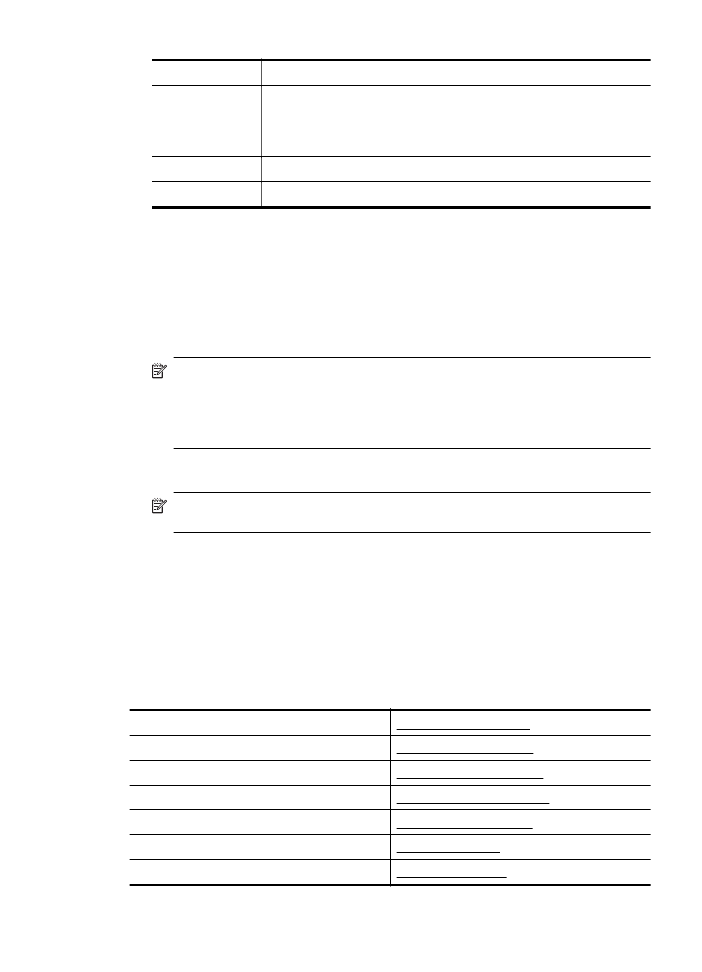
1
Telefonstik i væggen
2
Brug den telefonledning, der fulgte med printeren, til tilslutning til 1-
LINE-porten
Du skal måske slutte den medfølgende telefonledning til den adapter,
der passer til dit land.
3
Computer med modem
4
Telefon
Sådan konfigureres enheden på samme telefonlinje som en computer med to telefonstik
1. Fjern det hvide stik fra porten mærket 2-EXT bag på printeren.
2. Find telefonledningen, der er sat i på bagsiden af computeren (computeropkaldsmodemet) og
i telefonstikket på væggen. Tag ledningen ud af telefonstikket på væggen, og sæt det i porten
mærket 2-EXT bag på printeren.
3. Slut en telefon til porten "OUT" bag på computeropkaldsmodemet.
4. Tilslut den ene ende af den telefonledning, der fulgte med printeren til vægstikket, og tilslut
derefter den anden ende til porten mærket 1-LINE bag på printeren.
Bemærk! Du skal måske slutte den medfølgende telefonledning til den adapter, der
passer til dit land.
Hvis du ikke bruger den medfølgende telefonledning fra vægstikket til printeren, kan du
muligvis ikke sende eller modtage faxer. Denne specielle telefonledning er anderledes
end de telefonledninger, som du måske allerede har derhjemme eller på kontoret.
5. Hvis modemsoftwaren er indstillet til at modtage faxer på computeren automatisk, skal
indstillingen deaktiveres.
Bemærk! Hvis du ikke deaktiverer indstillingen til automatisk modtagelse af fax i
softwaren til modemmet, kan printeren ikke modtage fax.
6. Deaktiver indstillingen Autosvar.
7. Kør en faxtest.
Du skal være til stede for at besvare indgående opkald, da printeren ellers ikke kan modtage fax.
Kontakt den lokale serviceleverandør, hvis du får problemer med at opsætte printeren med andet
udstyr.